Linux Mint 18.3 хоть и стабильная операционная система, но профилактику по уборке в ней все равно приходится делать ручками. Со временем в операционной системе, да как и в любой другой накапливается мусор, который остается после удаления программ, ненужных зависимостей и т. п. Большинство опытных пользователей очистку системы делают с помощью терминала и нехитрого набора команд.
Основные команды, которые можно запустить в окне терминала:
- sudo apt-get autoclean (очищает систему от deb пакетов, которые больше не нужны, рекомендуется делать периодически);
- sudo apt-get autoremove (удаляет неудаленные зависимости от уже удаленных пакетов);
- sudo apt-get clean (очищает каталог var/cache/apt/archives).
Также для этих целей существуют программы. Одна из них есть в репозитории Linux Mint, ее можно установить прямо из «Менеджера программ», называется она «BleachBit». Для ее установки необходимо запустить «Менеджер программ», в поле для поиска ввести названием программы «BleachBit» и установить ее.

После установки программы ярлык для я ее запуска помещается в «Меню» в раздел «Администрирование», отмечу создается два ярлыка для запуска программы с правами root и без них.

Запускаем программу с правами root.

Программа запущенная с административными правами позволяет произвести очистку совместно используемых разделов системы, а вот для очистки системы относящиеся к пользователя уже необходимо запустить второй ярлык.
Хочется отменить программа имеет русифицированный интерфейс в котором достаточно подробно описаны каждые разделы. Поэтому смысла нет повторяться, просто приведу скриншоты программы, на которых все можно почитать и ознакомиться. Буквально двумя словами с помощью нее можно удалять неиспользуемые языки интерфейса, чистить оперативную и swap память, удалять временные файлы, cookies, список закачанных файлов, пароли браузеров, также оптимизирует используемые базы данных и многое другое.
Примеры работы программы с правами root.
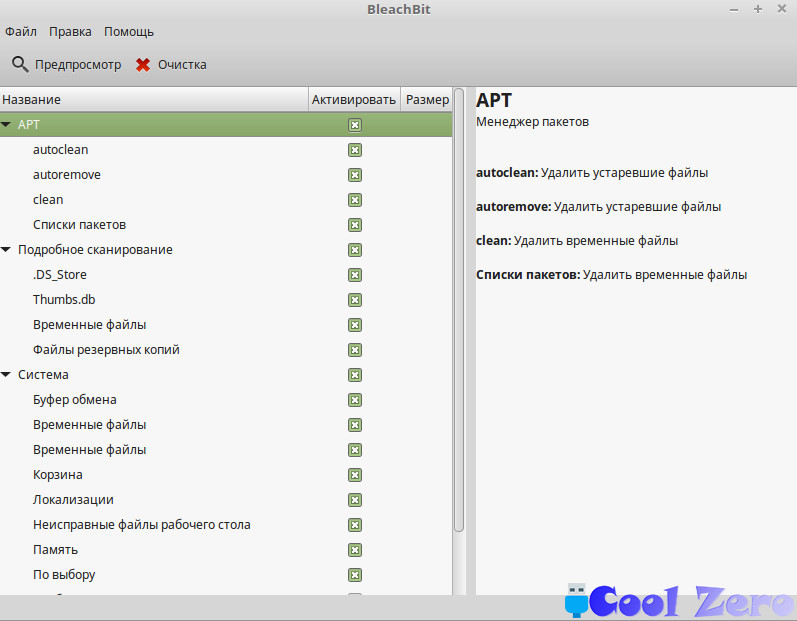
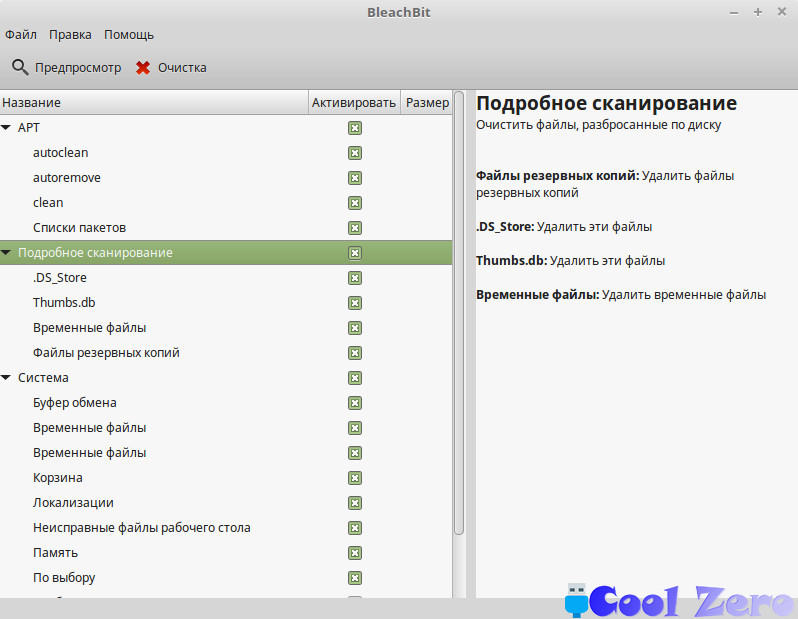
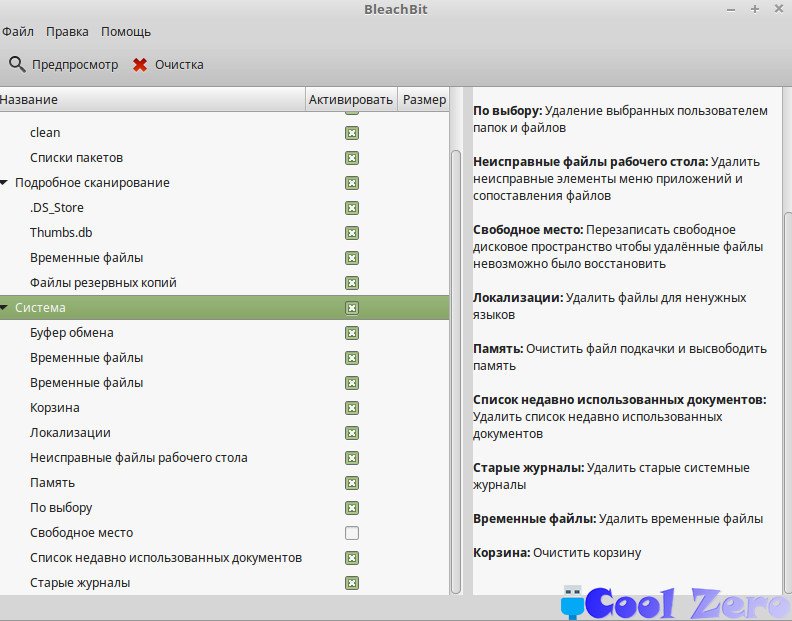
Отмечу, если система установлена у Вас на SSD диск, то не стоит использовать команду «Свободное место», которая перезаписывает свободное дисковое пространство, чтобы удаленные данные невозможно было восстановить. Тем самым просто Вы увеличите износ своего диска, а вот HDD такой команды уже не боится.
Видим, что при работе с административными правами у программы меню не достаточно большое, что не скажешь, если запустить программу просто с правами пользователя.

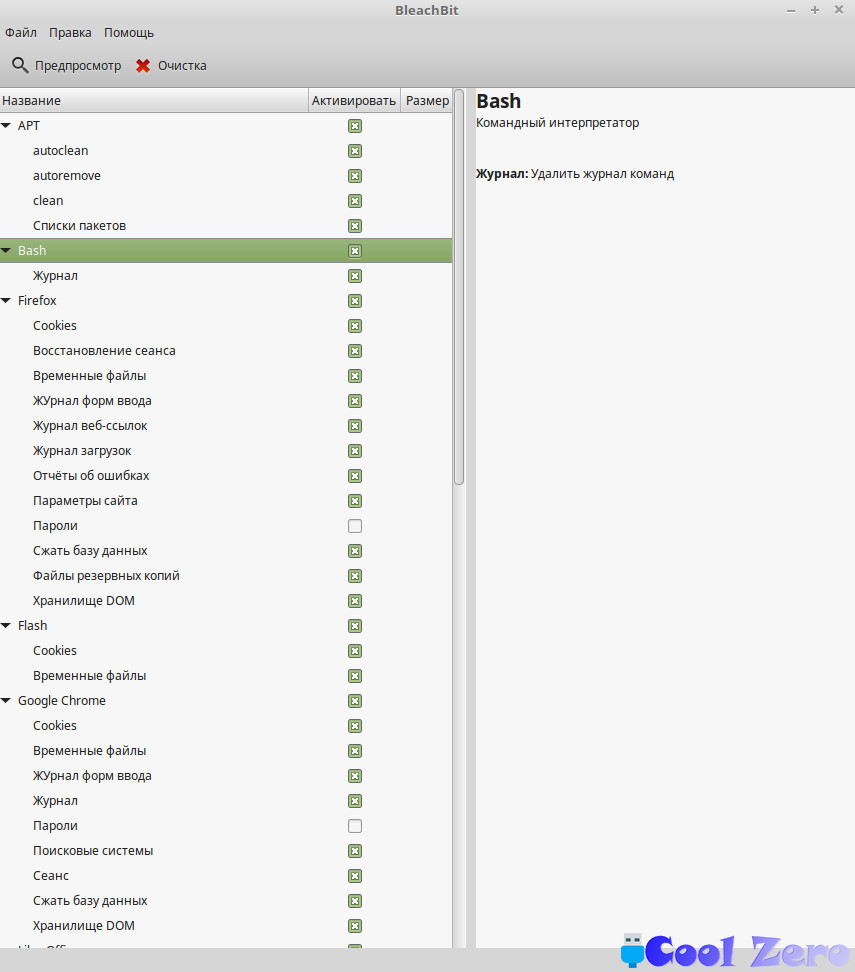

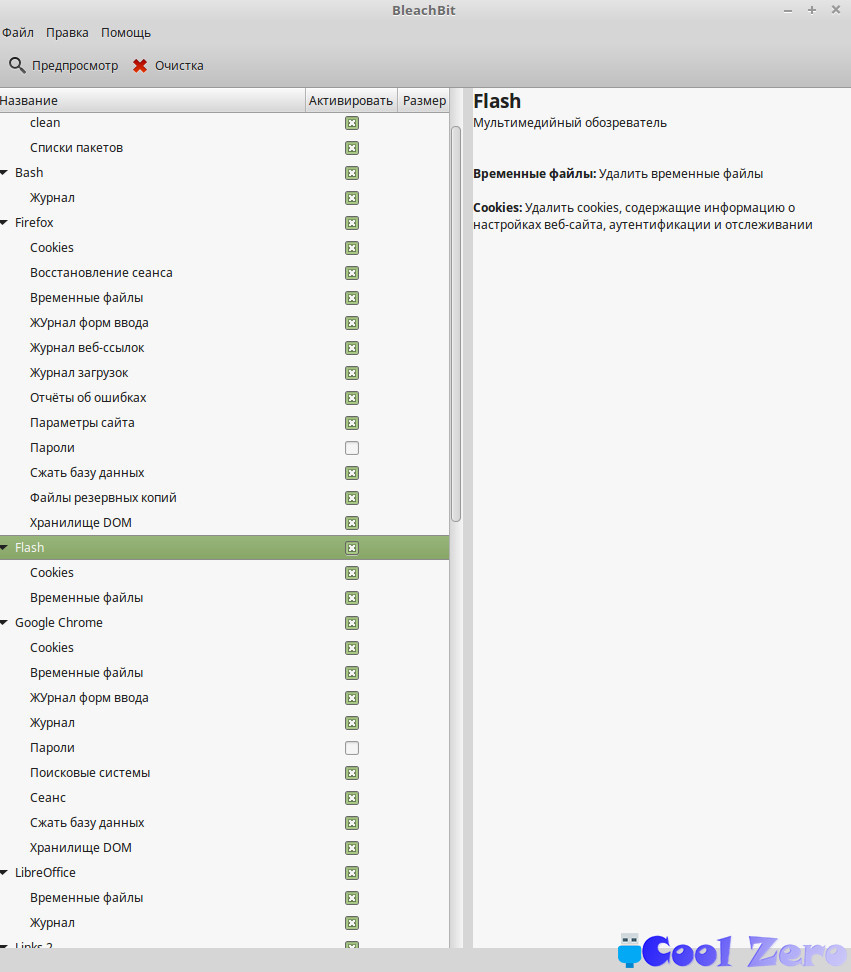
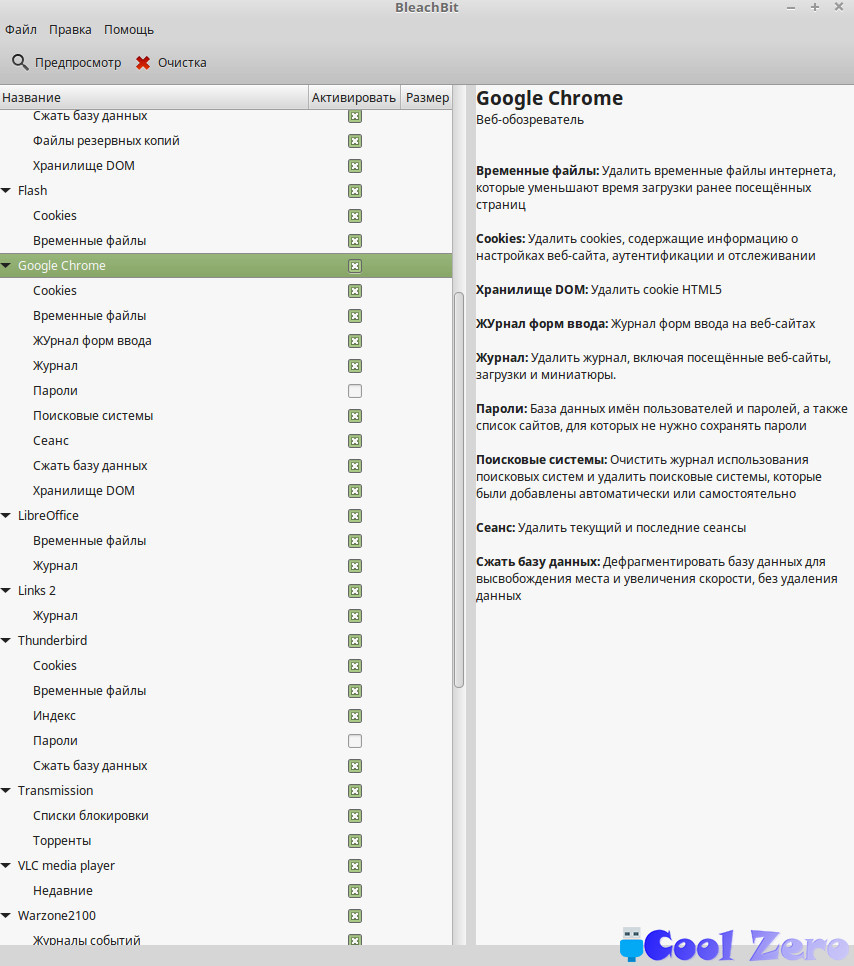
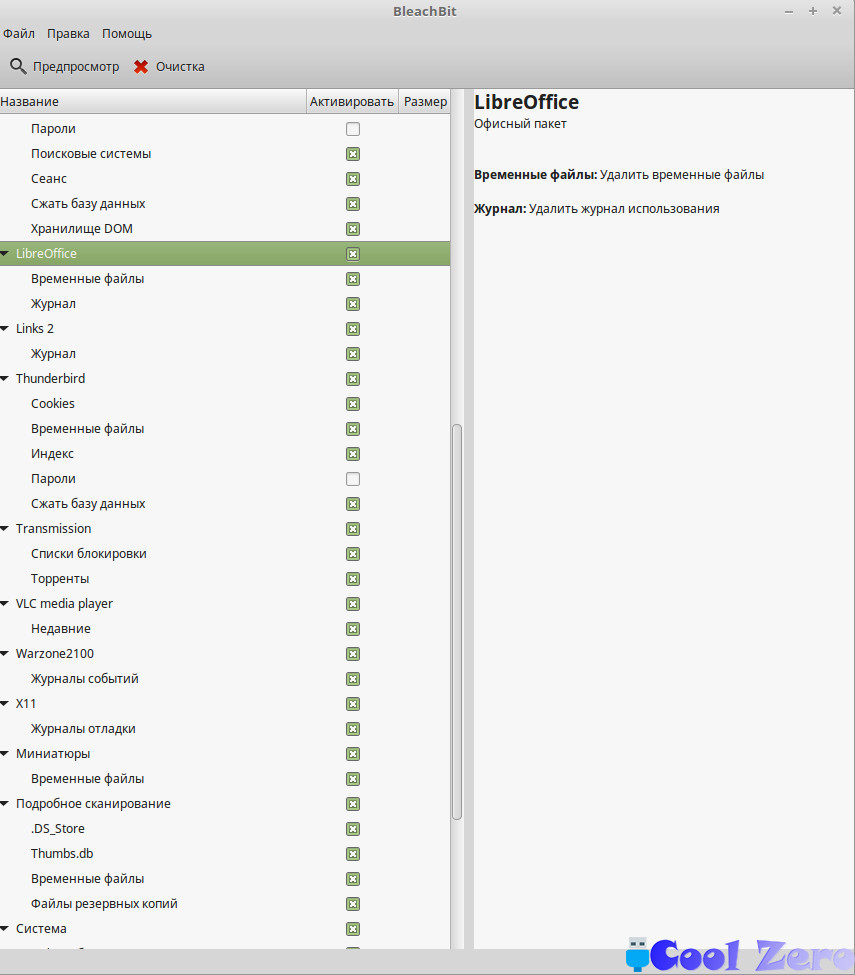
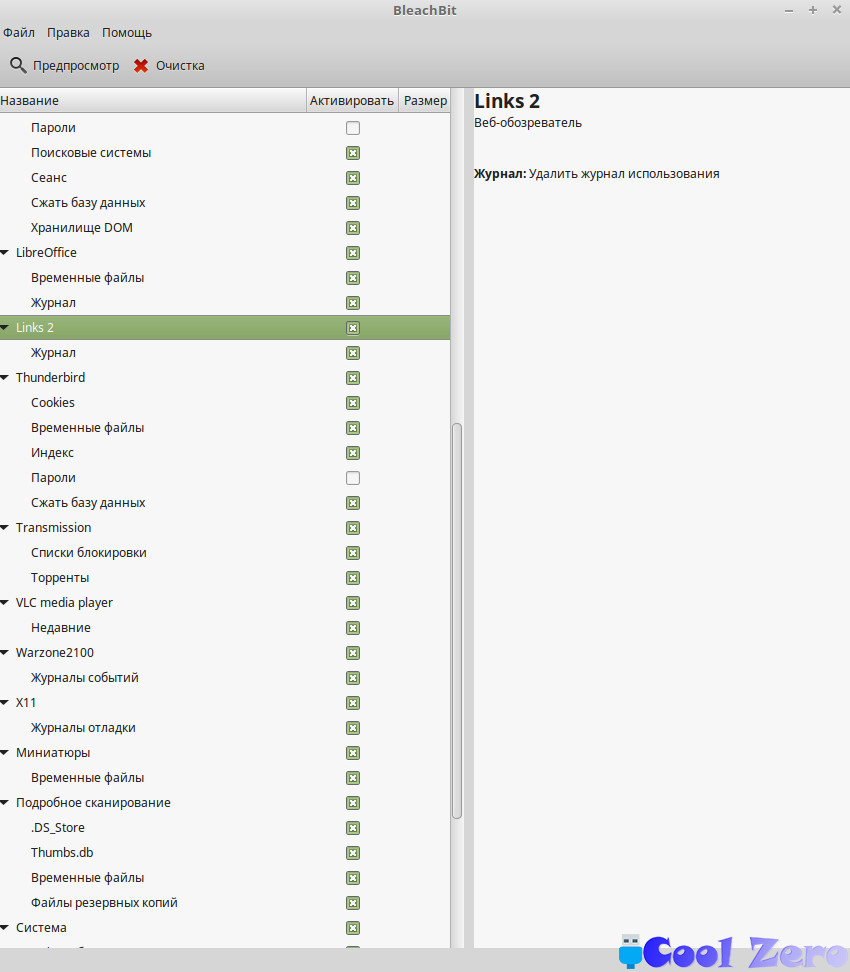
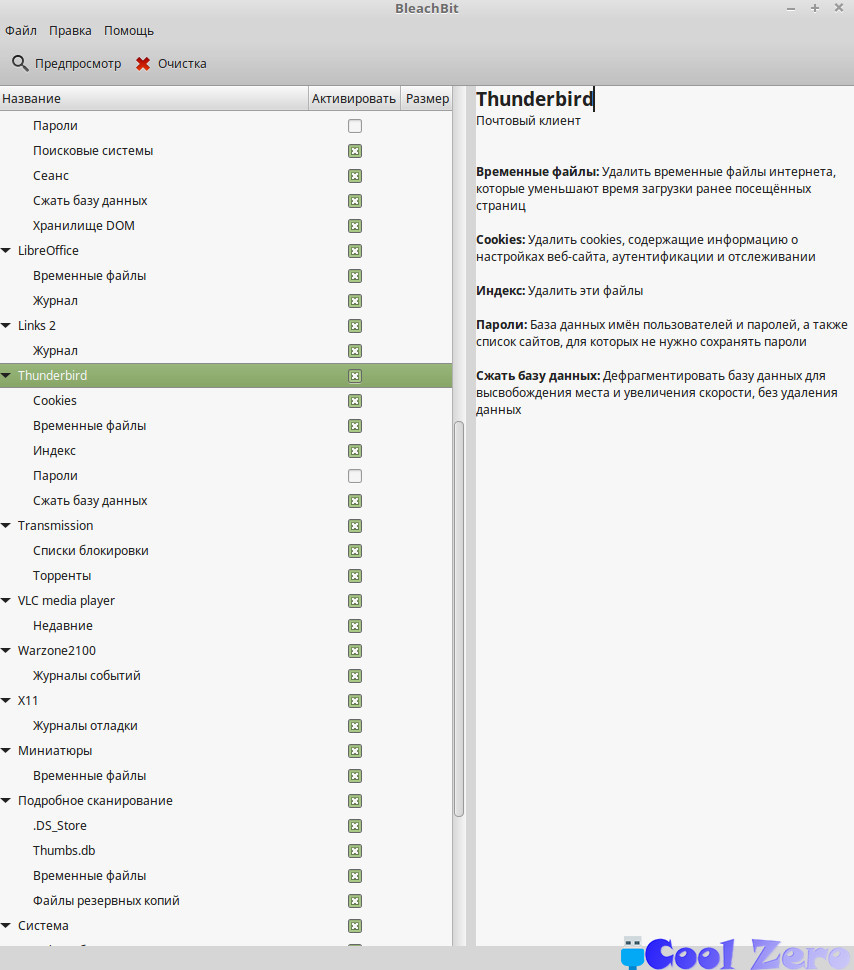
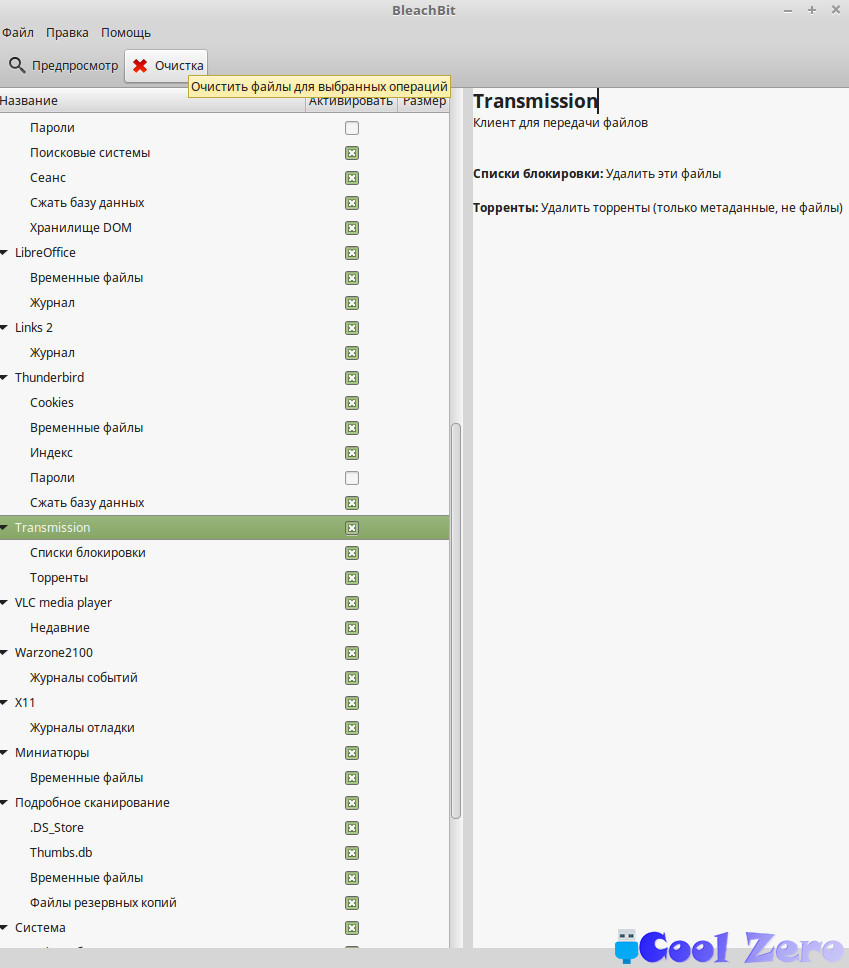
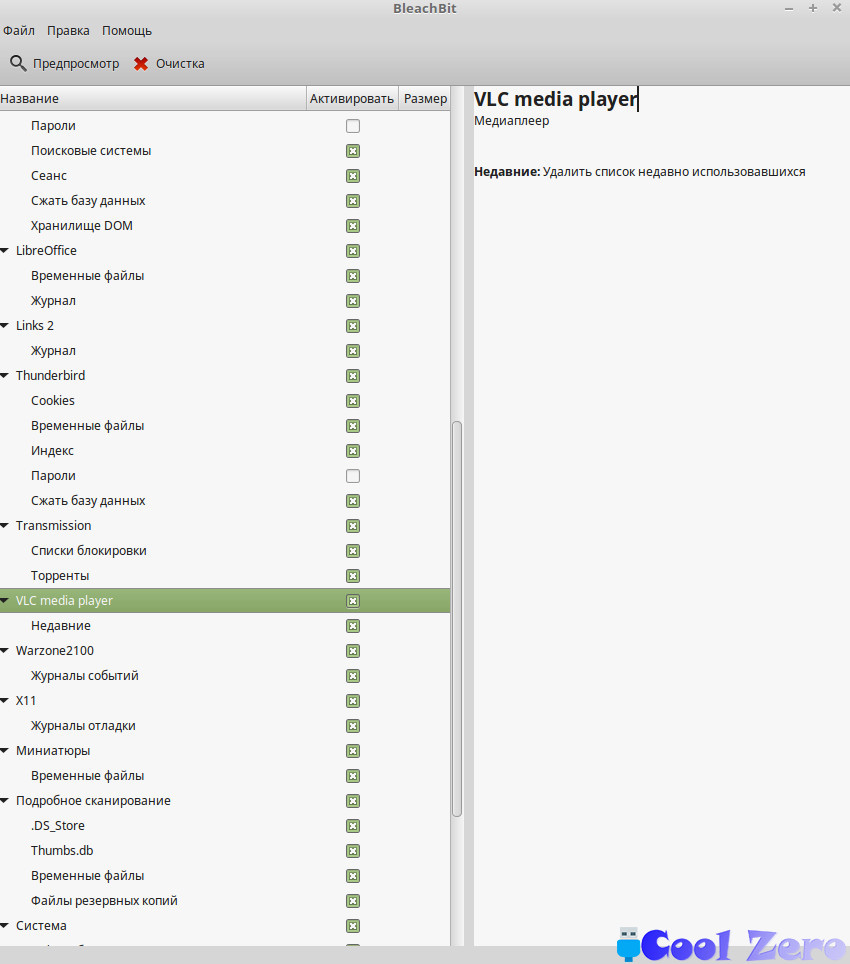
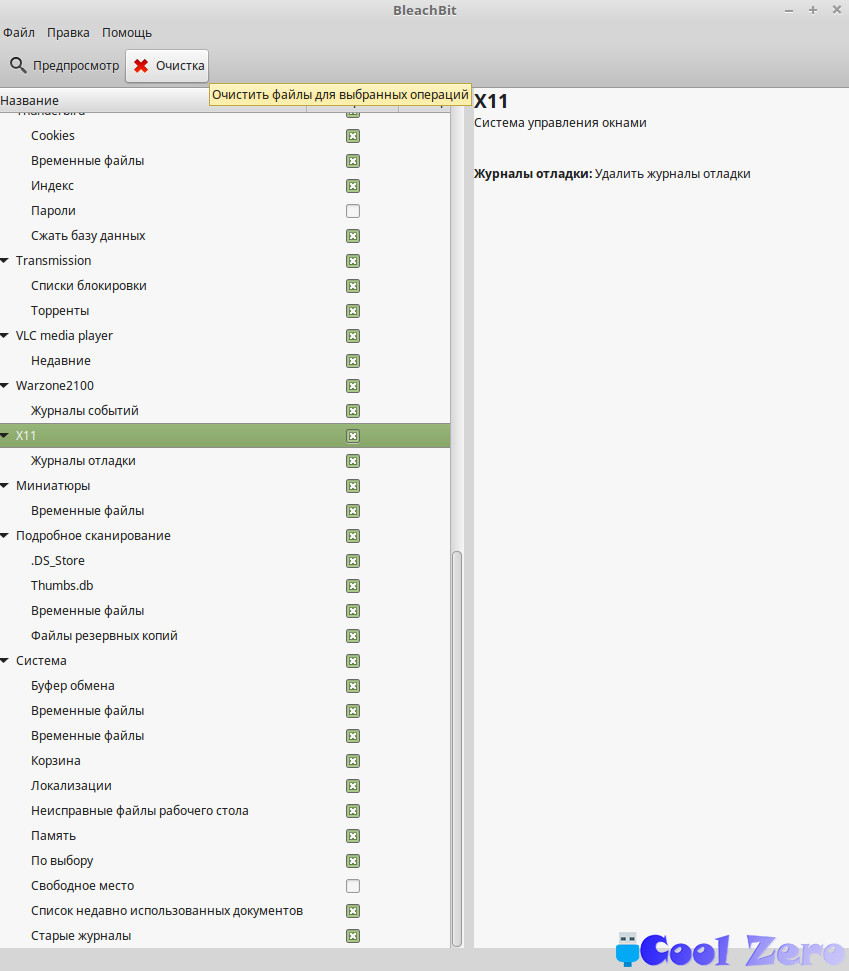
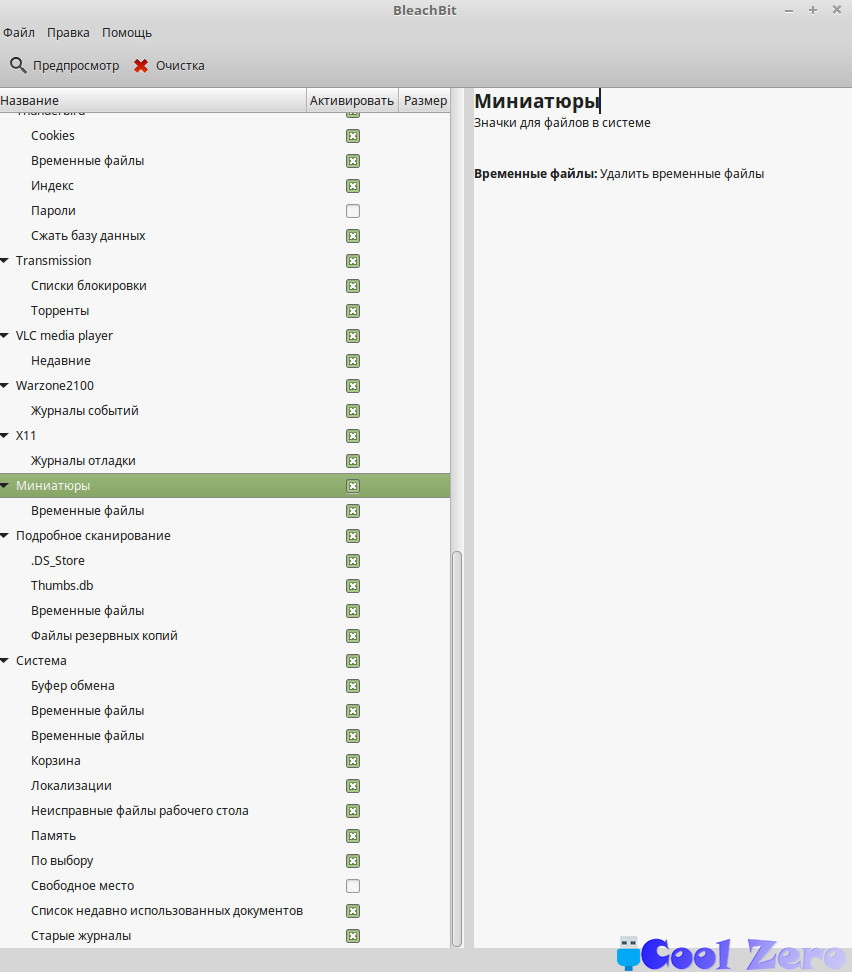
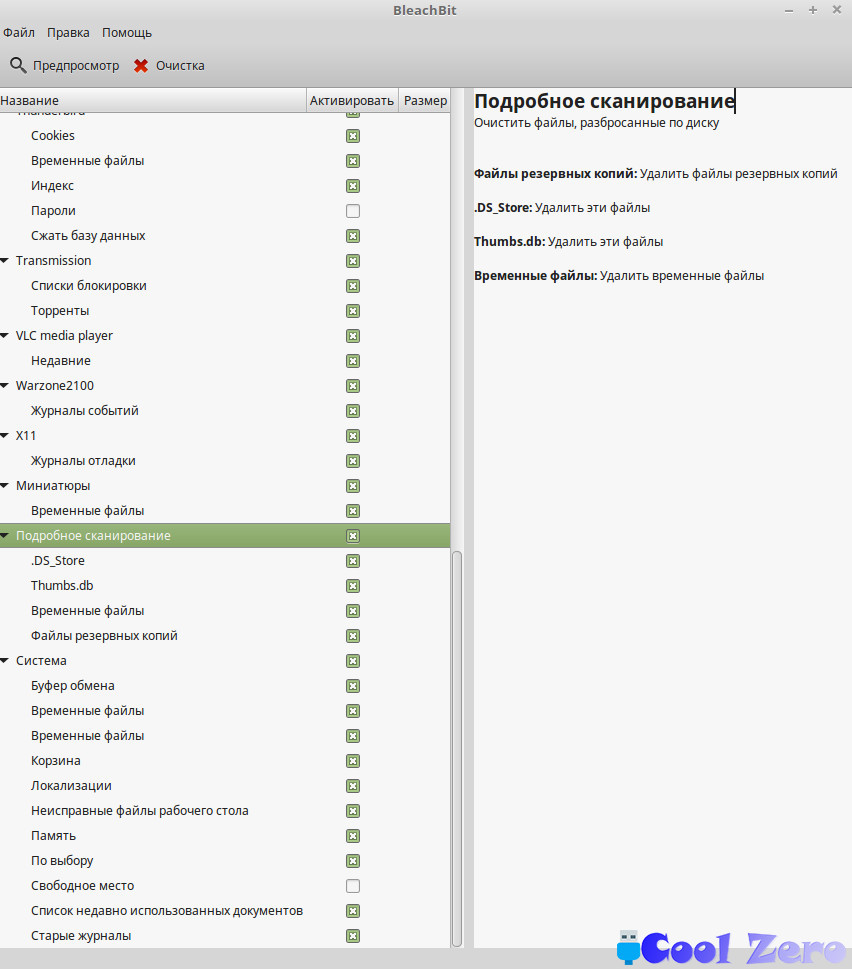
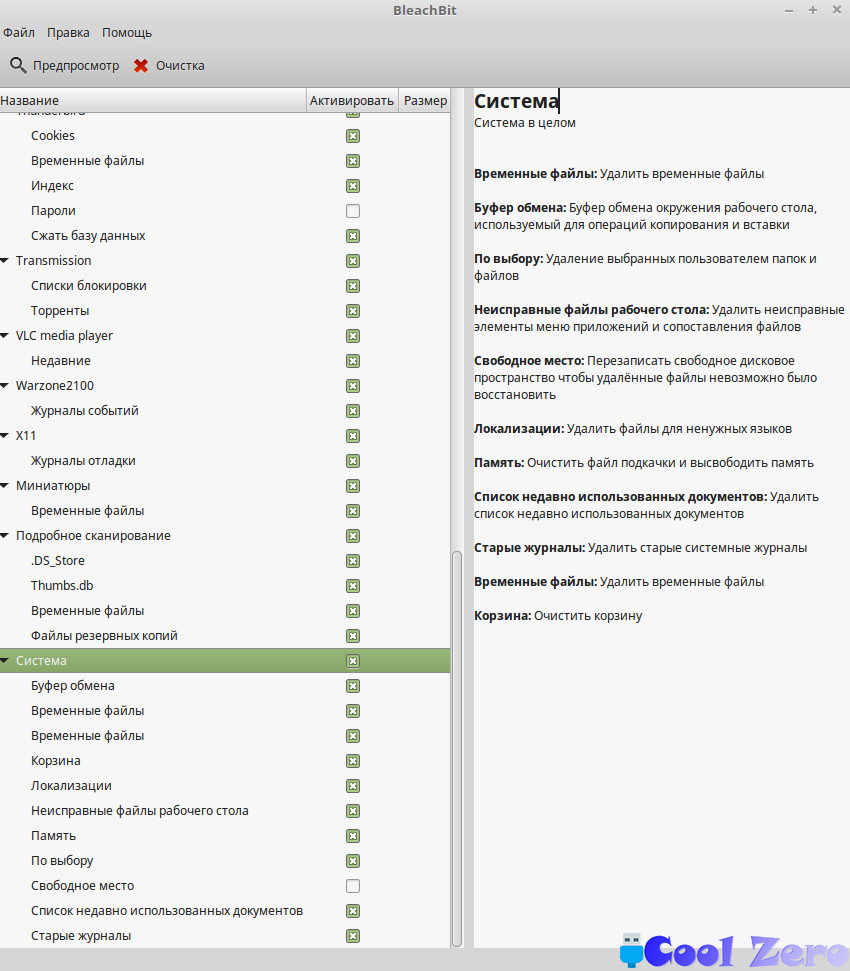
Функционал программы будет зависит на прямую от того какое программное обеспечение у Вас уже установлено. Для очистки системы достаточно отметить галочкой интересующийся пункт и вверху нажать «Очистка», можно предварительно посмотреть, что будет делать программа без очистки, для этого нажимаем «Предпросмотр».
Вам понравилась статья и есть желание помочь моему проекту, можете пожертвовать на дальнейшее развитие воспользовавшись формой ниже. Или достаточно просто открыть пару баннеров с рекламой, это тоже поможет мне, но и не затруднит Вас.



